
Sisältö
Tässä on opas, jolla voit mukauttaa widgetit iOS 10: n uudessa lukitusnäytössä. iOS on lisännyt sovellusten widgetien tukea lukitusnäytössä iOS 8: lla ja nyt 10: llä, ne ovat muuttaneet tapaa, jolla vuorovaikutamme widgetien kanssa lisäämällä niitä että Lukko kuvaruutu.
On myös tuki useille kolmas osapuoli sovellukset, jotka ovat luoneet widgetit käyttäjilleen ja joissa on myös melko vähän tilaa räätälöintiin.
Widgetien mukauttaminen iOS 10: ssä
Seuraavassa on vaiheita, joilla voit mukauttaa widgetit iOS 10: n lukitusnäytössä.
Katso yllä olevaa videota saadaksesi lisätietoja widgetistä ja siitä, miten voit olla vuorovaikutuksessa niiden kanssa iOS 10: ssä.
Avaa widgetit
Yksi suurimmista muutoksista iOS 10: een oli poistaminen n Liu'uta Avaa ominaisuus. Monet käyttäjät ovat yhä tottuneet muuttamaan tätä käyttäytymistä vielä silloin, kun olemme napata oikea Lock Screen -näytöstäsi olemme nyt tervetulleita widgetit näyttö.

Widgetit ovat pieniä sovelluksia, jotka käyttävät usein taustatehtäviä ja antavat tietoa. Jotkin tarjotut natiivit widgetit ovat ylös Seuraava (tulevia kalenterimerkintöjä varten), Puhelin suosikit, musiikki, Kartat ja enemmän.
Näiden widgetien selaaminen tarjoaa ajantasaista tietoa kyseisistä sovelluksista ja voi olla erittäin hyödyllinen, jos haluat tarkastella nopeasti päiväsi ja tapaamisiasi. Tämä tapahtuu myös silloin, kun kolmannen osapuolen widgetit näkyvät, kun ne ovat käytössä.
Widgetien mukauttaminen
Jotta voisit muokata, mitkä widgetit haluat näkyviin Lock-näytössä, sinun on selattava ikkunan alaosaan ja napauttamalla Muokata.
Tämä tuo sinut sinne Lisätä widgetit valikosta voit lisätä, poistaa tai järjestää widgetit paremmin vastaamaan henkilökohtaisia tarpeitasi. salakuuntelu Miinus symboli vahvistaa, että haluat poistaa widgetin ja kolme linjat ikoni antaa sinulle mahdollisuuden hana ja raahata tilata niistä.
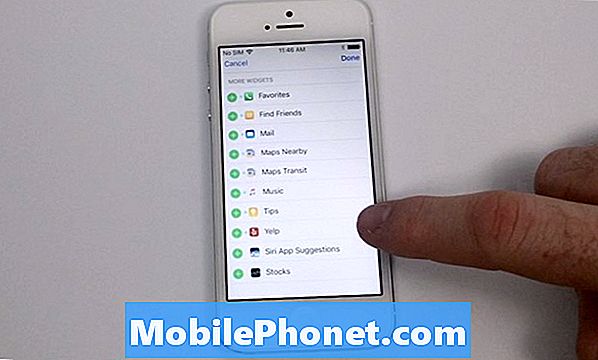
Tämän paneelin alaosassa on Lisää widgetit ja siinä on kaikki muut puhelimen käytettävissä olevat ja tällä hetkellä käyttämättömät widgetit. Napauttamalla Plus -kuvakkeen avulla voit lisätä ne lukitusnäyttöön ja antaa lisätietoja sovelluksestasi.
Olen käyttänyt varsin vähän uudet widgetit usein mukaan lukien Kartat Kohde koska se tarkastelee nykyistä liikennettä ja arvioi matkasi aikaa. Rakastan myös Seuraavaksi ominaisuus muistuttaa minua tulevista tapahtumista, vaikka en määrittänyt muistutusta.
Kaikkien käyttäjien käytettävissä on runsaasti hyviä ratkaisuja lukitusnäytön uusilla Widget-toiminnoilla. Voit muokata, mitä tietoja haluat vastaanottaa ja muuttaa nopeasti ja helposti muutaman kosketuksen avulla.


































